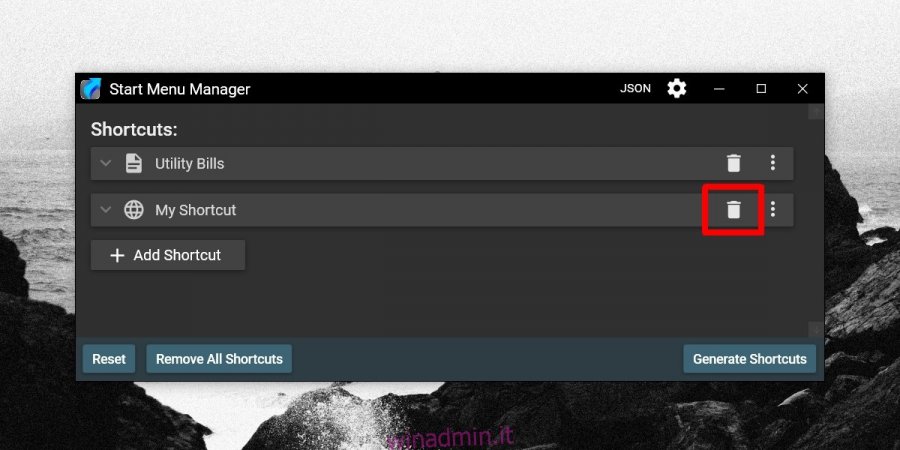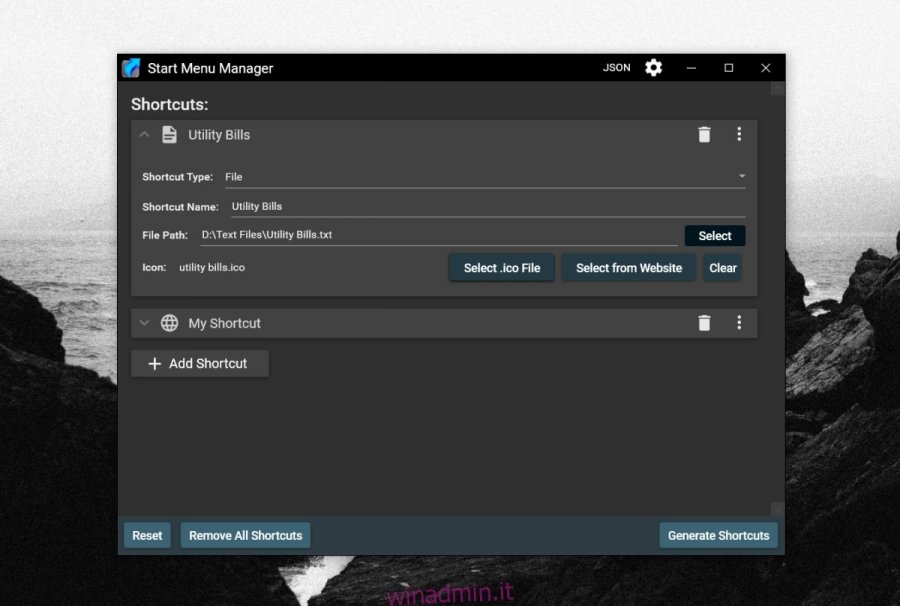Abbiamo coperto il menu Start in modo dettagliato su winadmin.it. Tra le molte cose che abbiamo trattato c’è come aggiungere elementi al menu Start tra cui app, file, cartelle, scorciatoie, unità e altro. In alcuni casi, bloccare un elemento richiede l’utilizzo di una sorta di soluzione alternativa e il processo è piuttosto noioso da seguire.
Sommario:
Scorciatoie del menu Start personalizzate
Quando aggiungi un elemento al menu Start che non è un’app, normalmente ha opzioni limitate, ovvero non vedrai le stesse opzioni di un riquadro app bloccato. Per creare una scorciatoia del menu Start personalizzata, che si comporti esattamente come un’app, devi utilizzare Gestione menu Start.
Nota: Windows Defender contrassegna Start Menu Manager come un’app potenzialmente indesiderata ma è sicura da usare. VirusTotal gli dà un certificato di buona salute. È open source su Github.
Scarica Start Menu Manager da Github.
Installa l’app.
Esegui Start Menu Manager.
Fare clic su “Aggiungi collegamento”.
Apri / Espandi il nuovo collegamento.
Apri il menu a discesa “Tipo di collegamento” e seleziona il tipo di elemento (file, cartella, app) per cui desideri creare un collegamento.
Immettere un nome per il collegamento nel campo “Nome collegamento”.
Fare clic su “Seleziona” accanto al campo “Percorso file” e selezionare il file / cartella / app / ecc. Per cui si desidera creare il collegamento.
Seleziona un’icona nel campo Icona. Puoi utilizzare un’icona personalizzata o una delle icone fornite dall’app.
Fare clic su Genera collegamento.
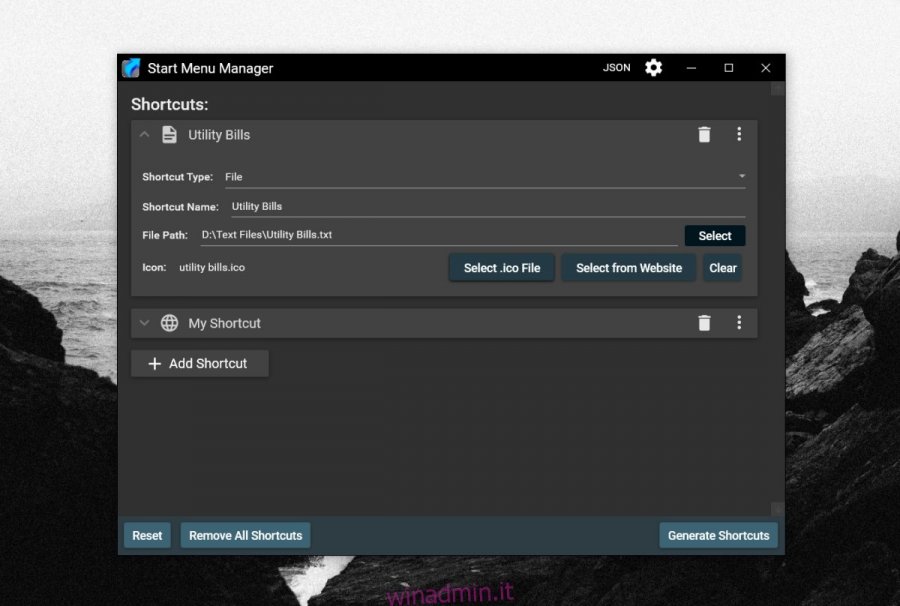
Si aprirà e si chiuderà una finestra del prompt dei comandi. Quando si chiude, il collegamento è stato creato.
Per bloccare il collegamento, apri il menu Start.
Vai all’elenco delle app.
Espandi la cartella “Scorciatoie SMM”.
Individua il collegamento appena creato e fai clic con il pulsante destro del mouse.
Seleziona “Aggiungi a inizio”.
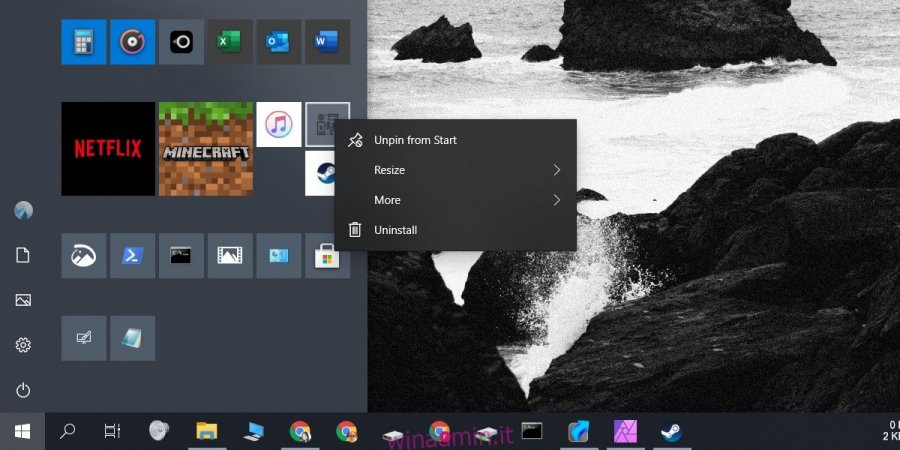
Crea file icona
Quando crei un collegamento personalizzato con Gestione menu Start, puoi utilizzare un’icona personalizzata. Per creare un’icona da un’immagine PNG, segui questi passaggi.
Trova un’immagine adatta in formato PNG da utilizzare come icona.
Visitare ICO Convert.
Carica l’immagine.
Fare clic su Converti ICO.
Scarica il file dell’icona.
Nota: non utilizzare immagini protette da copyright. Non è chiaro come funziona? Abbiamo una guida dettagliata qui.
Elimina il collegamento del menu Start
Per eliminare un collegamento creato da Collegamento del menu Start, attenersi alla seguente procedura.
Apri Gestione menu Start.
Fare clic sull’icona del cestino accanto al collegamento che si desidera eliminare.
Conferma di voler eliminare il collegamento e verrà rimosso.